ghost windows8系统重装还原回win7图文图文详细教程
随着win8系统的发布,有一大批用户都选择安装windows8系统。但安装以后却发现还是原来的win7系统比较好用。毕竟ghost win7系统不需要任何的激活工具和激活密钥。下面就是win8改win7的详细教程了。
现在的ghsot win8 纯净版系统已经没有当年的势头了,毕竟是比较新颖,很多用户都表示用不习惯。想要重装回熟悉的ghsot windows7雨林木风64位纯净版系统。那小编就把win8重装win7系统教程分享给大家。
其实把windows8系统重装回windows7系统非常简单,首先我们按fn+f12,这个时候回出现系统的启动菜单如果您没有启动U盘的话,那就要重启电脑,再按一次fn+f2进入电脑的bios界面了。
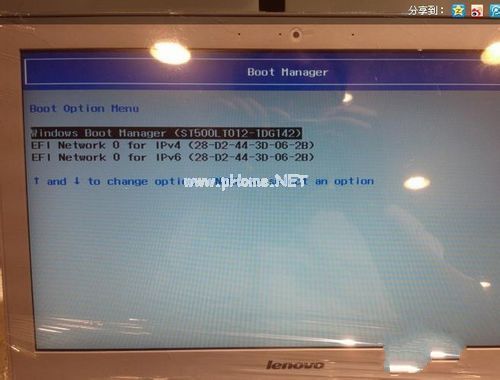
win8重装win7(图1)
顺利进入bios界面后,大家会看到一个界面都是英文,不过不用担心,我们只需要把电脑的第一启动项改成legacy support就可以了。这个也是把win8重装win7最重要的一部。
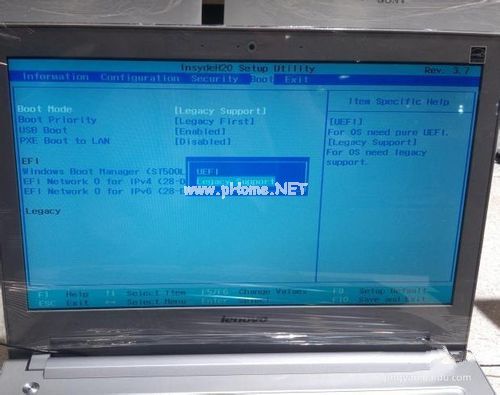
win8重装win7(图2)
这个时候,我们就需要把win8 64位改成other os这个选项,大家不要选错了喔,然后选择第一个Exit Saving Changes。
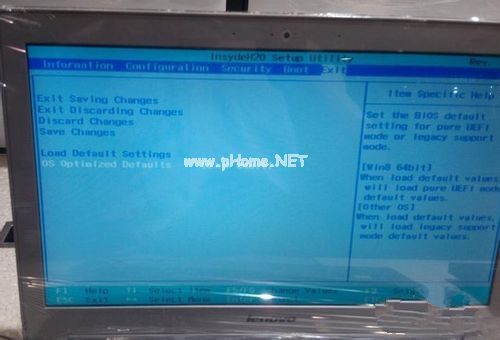
win8重装win7(图3)
然后开机的时候,我们再次按FN+F12,大家就会看到U盘盘符了,然后我们选择需要的选项

win8重装win7(图4)
我们从U盘启动以后,就会进入到系统的PE界面,打开界面上的diskgenius工具
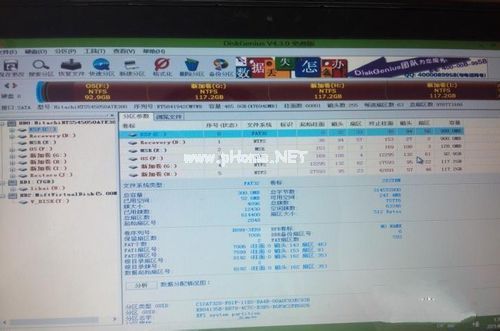
win8重装win7(图5)
我们需要把分区重新整理一下,最好的方法就是删除所有的分区,然后保存,把硬盘格式改为MBR陌生
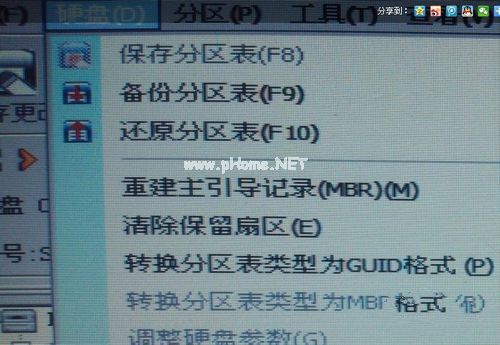
win8重装win7(图6)
分区完成以后,我们就可以顺顺利利的重装ghost windows7 32位/64位系统了。
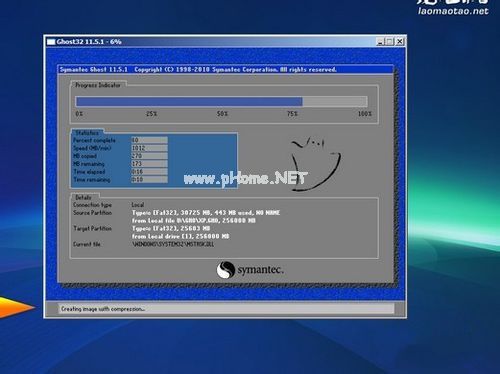
win8重装win7(图7)
……
下载win7系统应用使用,安卓用户请点击>>>win7系统应用
下载win7系统应用使用,IOS用户请点击>>>IOS win7系统应用
扫描二维码,直接长按扫描哦!


















